Power Apps 技术分享:画布应用设置主题
前言
微软技术分享,今天介绍如何预设画布应用的主题。我们开发画布应用时,最开始要做的就是设置应用和设置主题。设置应用决定了应用的交互,设置主题就是提起选择应用的色彩风格。
正文
1.我们编辑画布应用,点击顶部菜单的主题,就可以配置主题了。

2.在弹出的菜单中,我们可以看到画布应用默认提供了很多风格的主题,仔细看主要分为标准和Office两类。标准的主题,霖雨在开发中用的确实不多,主要还是用Office里面的主题,用起来感觉更清新一些。
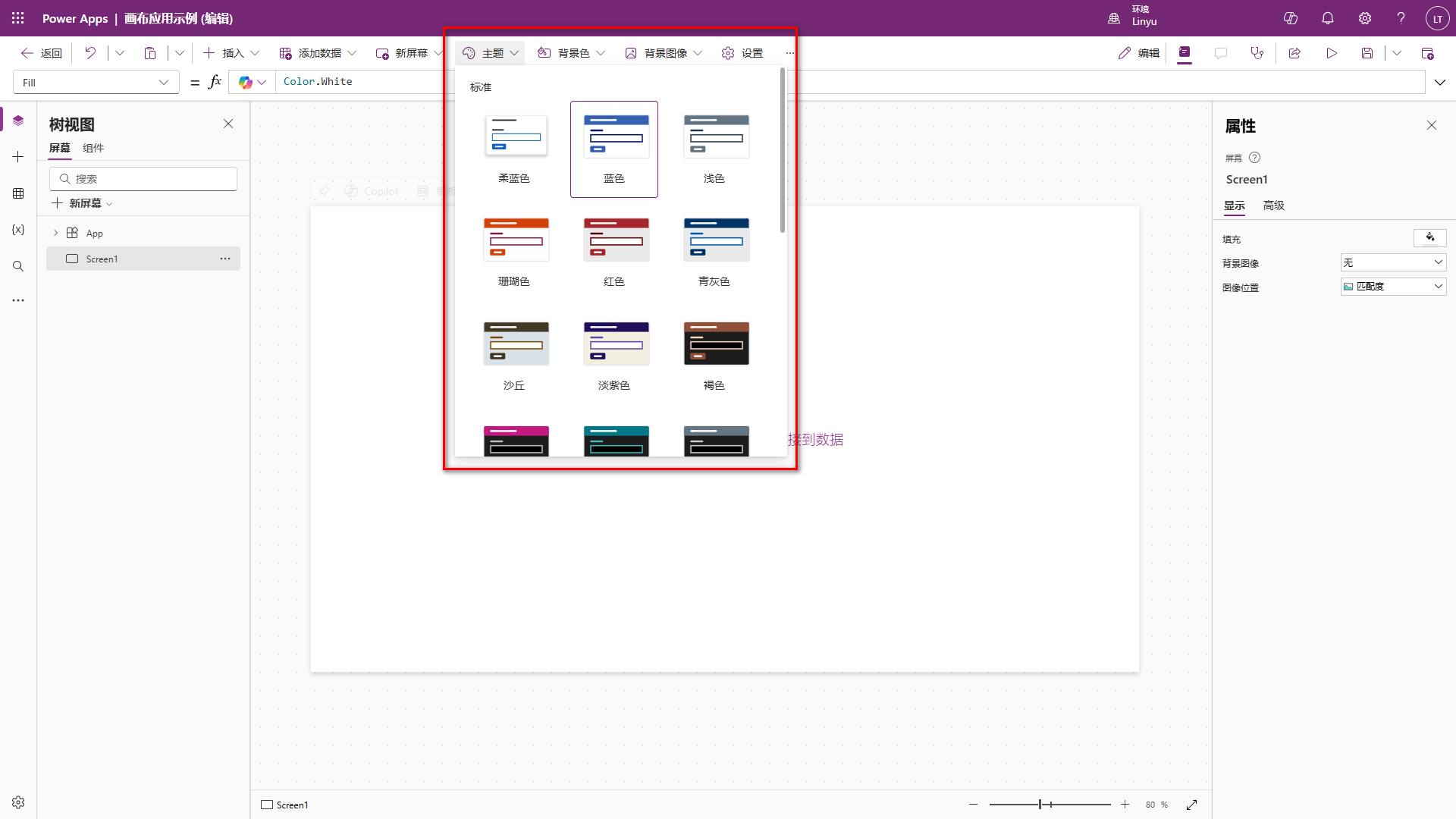
3.在给大家演示主题之前,我们先添加两个控件,方便演示。第一个控件是按钮,随着主题切换按钮的颜色就会变化。第二个控件是日期选择器,这个控件会随着主题的切换,日期选择界面的背景会跟着主题变换。

4.设置完成以后的预览,控件会根据主题的颜色变换成不同的颜色,如下图:
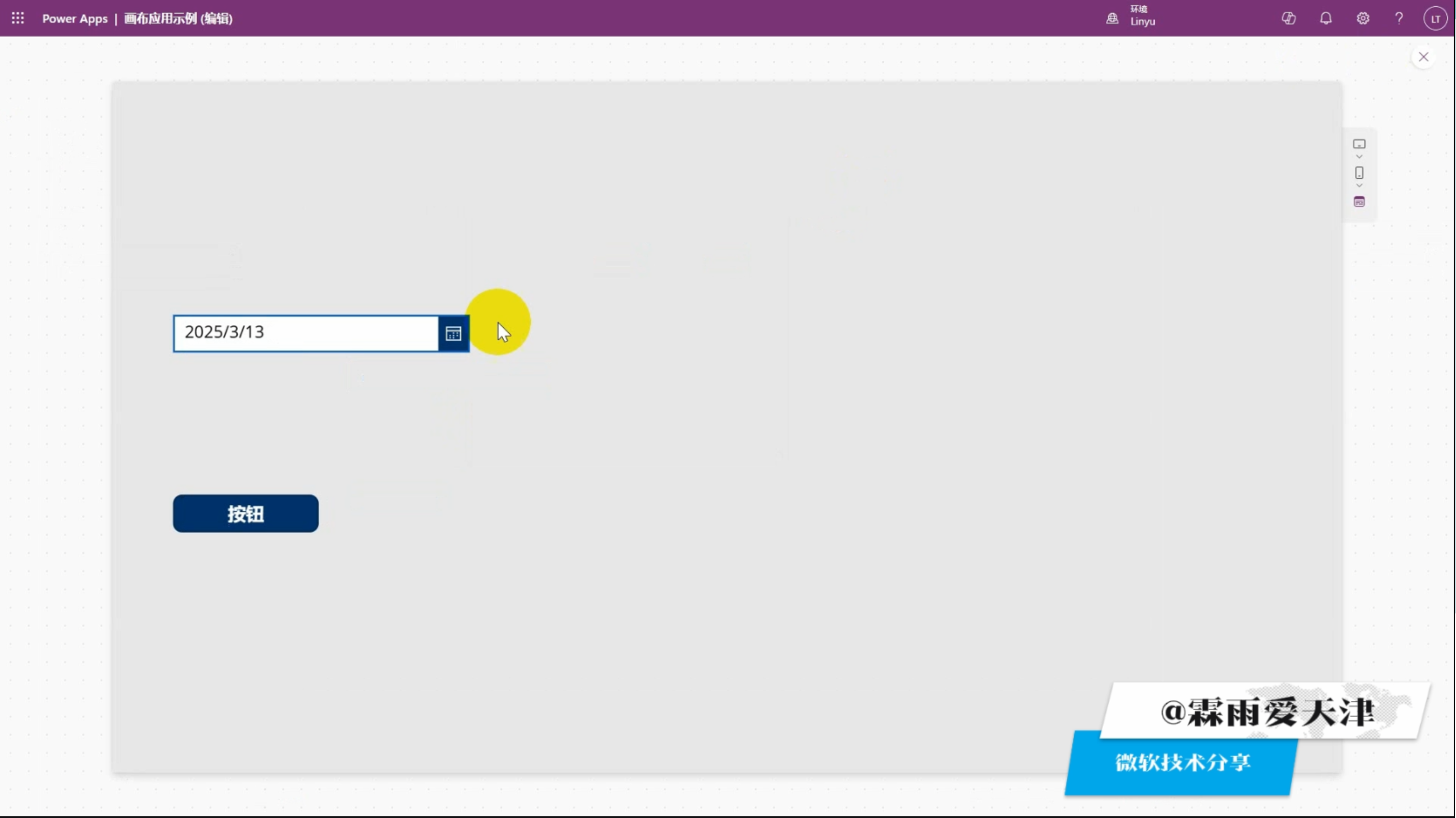
结束语
这里有一点要注意,按钮的颜色除了跟随主题之外,其实我们还可以自定义。但是日期选取器弹出的选择框的背景色,目前没办法自定义设置,所以大家未来如果要定制主题,千万记得选择一个跟应用期望色调差不多的主题。
好了,今天的分享就到这里,下次为大家介绍如何自定义一个主题,微软技术分享,欢迎关注霖雨。

| 博文推荐: |
| SharePoint 2013 WebPart 管理工具分享[开源] |
| 基于SharePoint 2013的论坛解决方案[开源] |
| SharePoint 2013 学习基础系列入门教程 |
| SharePoint 2013 图文开发系列之门教程 |
| SharePoint Designer 学习系列入门教程 |
| 特:如果有Power Platform、Azure、Microsoft 365、SharePoint项目,欢迎邮件联系我,Email:linyu_s@163.com |



 浙公网安备 33010602011771号
浙公网安备 33010602011771号